3 tapaa tyhjentää sovellusvälimuisti iPhonessa
‘Kuinka tyhjentää sovellusvälimuisti iPhonessa? Jotkut iPhoneni sovellukset ovat todella hitaita, enkä näytä pystyvän tyhjentämään niiden välimuistia.’
Tämä on yksi monista iPhone-sovellusten välimuistia koskevista kyselyistä, joita saamme lukijoiltamme. Totuus on – toisin kuin Android-laitteissa, iPhonessa ei ole suoraa ratkaisua sovellusvälimuistin tyhjentämiseen. Siksi käyttäjien on joko asennettava sovellus uudelleen tai käytettävä erityistä kolmannen osapuolen työkalua. Kun käytät sovellusta pitkään, se voi kerätä paljon välimuistitietoja puhelimeesi. Tämä voi kuluttaa suuren osan iPhonen tallennustilasta ja jopa hidastaa laitetta. Älä huoli – autamme sinua tyhjentämään iPhonen välimuistin muutamassa minuutissa. Lue tämä informatiivinen viesti ja opi tyhjentämään sovellusvälimuisti iPhonessa eri tavoilla.
Osa 1: Kuinka tyhjentää kaikki sovellusvälimuisti ja roskaposti yhdellä napsautuksella?
Jos iPhonellesi on kertynyt paljon välimuistia ja ei-toivottua roskakoria, sinun kannattaa harkita erillisen puhdistustyökalun käyttöä. Markkinoilla olevista vaihtoehdoista DrFoneTool – Data Eraser (iOS) on yksi tehokkaimmista työkaluista. Noudattamalla yksinkertaista napsautusprosessia kuka tahansa voi oppia poistamaan sovellusvälimuistin iPhonesta tai iPadista. Työkalu voi myös päästä eroon kaikenlaisista tiedoista laitteestasi ilman palautusaluetta. Halutessasi voit myös poistaa valikoidut sovellukset puhelimestasi tai pakata kuvia vapauttaaksesi siihen enemmän tilaa.

DrFoneTool – Data Eraser
Tyhjennä iPhonen sovellusvälimuisti sujuvasti
- Työkalu voi päästä eroon sovellusvälimuistista, väliaikaisista tiedostoista, lokitiedostoista, järjestelmäroskasta ja kaikesta muusta ei-toivotusta sisällöstä iPhonen tallennustilasta.
- Jos haluat, voit myös poistaa useita sovelluksia iPhonesta yhdellä napsautuksella.
- Sovelluksen avulla voimme myös siirtää valokuvia iPhonesta PC:lle tai pakata niitä iPhonen tallennustilan säästämiseksi.
- Se voi päästä eroon Safari-tiedoista, kolmannen osapuolen sovellusten sisällöstä, kuten WhatsApp, Line, Viber jne.
- Se voi toimia myös erillisenä datapyyhkimenä iPhonelle. Tämä tarkoittaa, että voit käyttää sitä kuvien, asiakirjojen, puhelulokien, yhteystietojen jne. poistamiseen pysyvästi iPhonestasi.
Työkalu on erittäin helppokäyttöinen ja toimii sekä Windowsissa että Macissa. Voit käyttää sitä kaikkien johtavien iPhone-mallien kanssa, kuten iPhone XR, XS, XS Max, X, 8, 8 Plus ja niin edelleen. Näin tyhjennät iPhonen sovellusvälimuistin DrFoneTool – Data Eraser (iOS) -sovelluksella.
1. Käynnistä DrFoneTool-työkalupaketti tietokoneellasi ja avaa sen kotoa ‘Data Eraser’ -sovellus. Varmista myös, että iPhone on yhdistetty järjestelmään toimivalla kaapelilla.

2. Hienoa! Kun sovellus on havainnut puhelimesi, valitse ‘Vapauta tilaa’ sen vasemmasta paneelista. Oikealla sinun on siirryttävä ‘Poista roskapostitiedosto’ -vaihtoehto.

3. Sovellus poimii automaattisesti tiedot välimuistista ja ei-toivotusta sisällöstä puhelimestasi ja näyttää niiden tiedot. Voit esimerkiksi tarkastella lokitiedostojen, väliaikaisten tiedostojen, järjestelmäroskapostin jne. käyttämää tilaa.

4. Voit valita kaikki välimuistitiedostot täältä (tai minkä tahansa muun vaihtoehdon) ja napsauttaa ‘Puhdista’-painiketta.
5. Sovellus poistaa valitun sisällön iPhonen tallennustilasta minuuteissa ja ilmoittaa siitä sinulle. Voit skannata laitteen uudelleen tai poistaa sen turvallisesti järjestelmästä tarpeen mukaan.

Tällä tavalla kaikki iPhonen välimuistin sisältö ja sovellustiedot poistetaan yhdellä napsautuksella.
Osa 2: Kuinka tyhjentää sovellusvälimuisti valikoivasti?
Sen lisäksi, että poistat kaiken roskasisällön iPhonesta kerralla, voit myös päästä eroon valikoivasta sovellussisällöstä. Sovelluksessa on myös oma ominaisuus, jonka avulla voimme valita, minkä tyyppisiä tietoja haluamme poistaa. Private Data Eraser -ominaisuuden käyttäminen DrFoneTool – Data Eraser (iOS), voit päästä eroon Safari-tiedoista ja sovellusten, kuten WhatsApp, Viber, Kik, Line ja muiden, välimuistitiedostoista. Tämän jälkeen voit myös poistaa valokuvia, yhteystietoja, muistiinpanoja, puhelulokeja ja muita tietoja iPhonesta pysyvästi. Jos haluat oppia tyhjentämään iPhonen sovellusvälimuistin valikoivasti, seuraa näitä vaiheita
1. Liitä ensin iPhone järjestelmään toimivalla kaapelilla ja käynnistä siinä DrFoneTool – Data Eraser (iOS). Sovellus tunnistaa hetkessä puhelimen automaattisesti ja muodostaa suojatun yhteyden.

2. Käyttöliittymä näyttää kolme eri vaihtoehtoa vasemmalla. Napsauta ‘Poista yksityiset tiedot’ -vaihtoehtoa jatkaaksesi.

3. Oikealla näkyy erityyppisiä tietoja, jotka voit poistaa. Voit tehdä tarvittavat valinnat täältä ja klikata “Aloita”-painiketta. Voit esimerkiksi poistaa Safari-, WhatsApp-, Line-, Viber- tai minkä tahansa muun sovellusdatan.

4. Anna sovellukselle aikaa, koska se skannaa iPhonen tallennustilan ja poimii valitun sisällön siitä.

5. Kun tarkistus on ohi, käyttöliittymä näyttää tulokset. Voit esikatsella tietoja ja valita poistettavat tiedostot ennen kuin napsautat ‘Poista’ -painiketta.

6. Koska toiminto aiheuttaa tietojen pysyvän poistamisen, sinun on vahvistettava valintasi syöttämällä näytössä oleva koodi.

7. Siinä se! Työkalu tyhjentäisi automaattisesti iPhonen sovellusvälimuistin valituille sovelluksille. Kun saat ilmoituksen, voit turvallisesti poistaa puhelimesi järjestelmästä.

Osa 3: Kuinka tyhjentää sovellusvälimuisti asetuksista?
Jos et halua käyttää kolmannen osapuolen työkaluja sovellusvälimuistin tyhjentämiseen iPhonessa, voit kokeilla myös alkuperäistä menetelmää. Saatat jo tietää, että Android tarjoaa meille yksinkertaisen ratkaisun sovellusvälimuistin poistamiseen asetusten kautta, mikä puuttuu iPhonesta. Siksi, jos haluat poistaa sovellusvälimuistin iPhonen tallennustilasta, sinun on asennettava sovellus uudelleen. Voit kuitenkin halutessasi tyhjentää Safarin tiedot ja välimuistin suoraan iPhonen asetuksista. Sama vaihtoehto on tarjolla myös muutamille muille sovelluksille (kuten Spotify).
Tyhjennä Safarin välimuisti asetuksista
1. Avaa ensin iPhonesi lukitus ja siirry kohtaan Asetukset > Safari.
2. Kun olet avannut Safari-asetukset laitteellasi, vieritä kokonaan alas ja napauta ‘Tyhjennä historia ja verkkosivustotiedot’.
3. Vahvista valintasi ja odota hetki, koska Safarin välimuisti poistetaan.
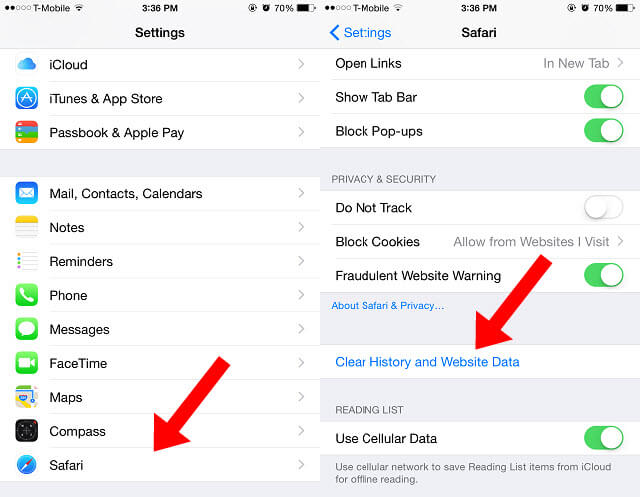
Tyhjennä kolmannen osapuolen sovellusten välimuisti
1. Aloita siirtymällä iPhonen Asetukset > Yleiset > Tallennus > Hallinnoi tallennustilaa.
2. Tallennusasetusten avautuessa näkyviin tulee luettelo kaikista asennetuista sovelluksista sekä niiden käyttämä tila. Napauta vain sovellusta, jonka haluat poistaa.
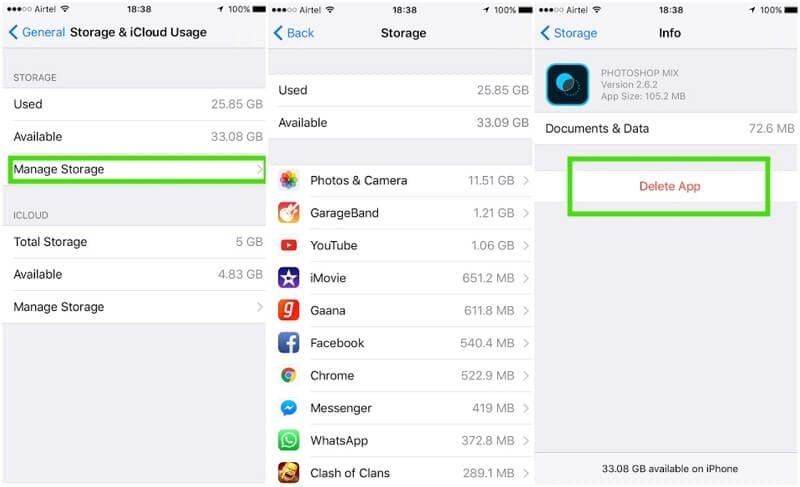
3. Sovelluksen tietojen alla näet vaihtoehdon sen poistamiseen. Napauta sitä ja vahvista valintasi poistaa sovellus ja sen tiedot
4. Kun sovellus on poistettu, käynnistä iPhone uudelleen ja siirry App Storeen. Voit nyt asentaa sovelluksen uudelleen ja käyttää sitä uudelleen.
Tämän pikaoppaan lukemisen jälkeen pystyt tyhjentämään iPhonen sovellusvälimuistin melko helposti. Kuten näet, alkuperäinen menetelmä sovelluksen välimuistin tyhjentämiseksi on hieman tylsää. Sanomattakin on selvää, että asiantuntijat ottavat avun omistetun työkalun, kuten DrFoneTool – Data Eraser (iOS) sen sijaan. Voit myös käyttää samaa ja oppia tyhjentämään iPhonen sovellusvälimuistin sekunneissa. Prosessin aikana puhelimessasi tai sovelluksissa oleville tiedoille ei aiheudu vahinkoa. Mene eteenpäin ja kokeile sitä tai jaa tämä viesti muiden kanssa opettaaksesi heille kuinka myös iPhonen sovellusvälimuisti poistetaan.
Viimeisimmät artikkelit